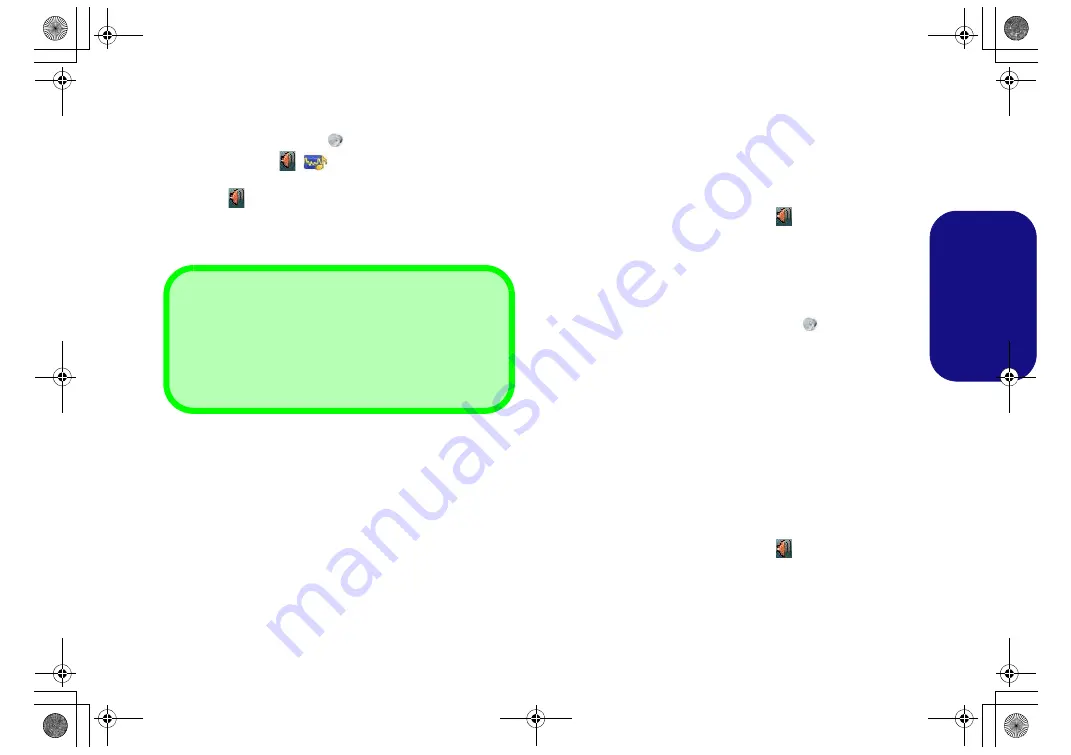
69
Deutsch
Audiofunktionen
Die Audioeinstellungen können Sie bei
Windows
durch An-
klicken des
Soundsymbols
oder des
Realtek HD Audio
Manager-Symbols
/
im Infobereich/in der System-
steuerung aufrufen (wenn Sie mit der rechten Maustaste auf
das Symbol
im Infobereich klikken, wird das Audiomenü
aufgerufen). Die Lautstärke können Sie durch Drücken der
Tastenkombination
Fn + F5/F6
ändern.
Einrichten der Audioaufnahme
Wenn Sie auf Ihrem Computer Audioaufnahmen mit optima-
ler Qualität machen möchten, führen Sie die folgenden
Schritte aus:
1.
Rufen Sie die Systemsteuerung auf.
2.
Klicken Sie auf
Realtek HD Audio-Manager
(oder klicken Sie mit
der rechten Maustaste auf das Symbol
im Infobereich, und
wählen Sie
Sound-Manager
).
3.
Klicken Sie bei
Mikrofon
(Registerkarte) auf
Mikrofoneffekt
(Registerkarte). Klicken Sie dann auf
Rauschunterdrückung
(Schaltfläche), oder regeln Sie die Lautstärke bei
Aufnahmelautstärke
auf ca.
60
. So erhalten Sie eine optimale
Aufnahmequalität.
4.
Klicken Sie auf
OK
, um das Fenster
Sound
zu schließen.
Einrichten des 5.1 oder 7.1 Surround
Sound
Um das System für 5.1 oder 7.1 Surround Sound einzu-
richten, müssen Sie die Audiokabel an die Anschlüsse Line-
Eingangsbuchse, die Kopfhörer-Ausgangsbuchse, die Mik-
rofon-Eingangsbuchse und S/PDIF-Ausgangsbuchse (
nur
7.1 Lautsprecher
) anschließen.
1.
Rufen Sie die Systemsteuerung auf.
2.
Klicken Sie auf
Realtek HD Audio-Manager
(oder klicken Sie mit
der rechten Maustaste auf das Symbol
im Infobereich und
wählen Sie
Sound-Manager
).
3.
Klicken Sie auf
Lautsprecher
(Registerkarte) und klicken Sie auf
Lautsprecherkonfiguration
(Registerkarte).
Lautstärkeeinstellung
Die Lautstärke kann auch mit den
Windows-
Lautstärke-
reglern eingestellt werden. Überprüfen Sie die Einstellung,
indem Sie in der Taskleiste auf das
Lautsprecher-
Symbol
Klicken.
P870DM CUG.book Page 69 Tuesday, November 24, 2015 1:40 PM
















































